server 08 R2 NTFS 文件系统, 管理用户和组
Posted
tags:
篇首语:本文由小常识网(cha138.com)小编为大家整理,主要介绍了server 08 R2 NTFS 文件系统, 管理用户和组相关的知识,希望对你有一定的参考价值。
server 08 R2 NTFS 文件系统, 管理用户和组D文件系统的一些定义:


----------------------------NTFS安全权限-----------------------------
文件夹的ACL---文件夹属性---安全---高级---权限项目 ?里面就是 该文件夹的访问控制列表。权限是从上往下匹配。
有四种文档有权限
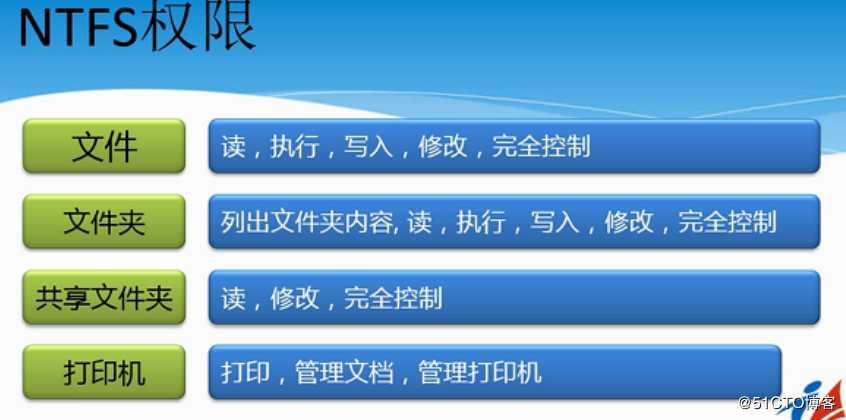

继承性------
在 d: 盘创建一个文件夹,文件夹的权限继承于 d 盘的权限。当我们给一个文件夹分配权限时,
这个权限会指派到该文件夹下面的所有子文件夹和文件
文档,你要不想继承你上一级的权限-----右击它点属性---安全---高级---权限---更改权限---把“包括可从该对象的父项继承的权限”的勾去掉。
文件夹你要不想继承你上一级的权限-----右击它点属性---安全---高级---权限---更改权限---此处有两个选项
? ? 1,包括可从.....----不继承你上一级的权限
? ? ?2,使用可从......----让自己下面的所有子对象继承自己的权限
权限累加---用户没有的权限,组有,但如果该用户又在组里,那么该用户继承组对文件夹的控制权限
拒绝优先---a 用户有访问该文件夹的权限,但是该用户在另一个组里,组没有对该文件夹的访问权限,那么a也就没有对该
? ? ? ? ? ? ? ? ? ? ?文件夹的访问权限。
在文件夹属性---安全里面有个“特殊的权限”----对权限更加细分。操作:高级---在权限项目里选择一个用户或组---编辑
实验:

问提
1,如何给一个文件夹分配大小,超出该大小就不能写入了。
? ? ? ?配额---点击 D 盘属性 ---配额--“启用...”“拒绝...”打钩,下面两个也打钩---配额项---添加用户
? ? ?用户看自己有多大权限---添加映射盘后就能看见
实验操作:
共享public文件夹--权限是“everyone”---读取/写入。
属性---安全---高级---先把以上三个文件夹的继承权限给去掉,把 ?权限项目 里的everone 给去掉。删除原有的上一级权限
HR---属性---安全---编辑---把Allen添加进去。
默认情况下,Allen 进入到 public文件夹后,只能看见HR 文件夹。如果要看见其他文件夹,可在这里做设置---到共享计算机上---打开共享和储存管理---点击public 属性---把“启动基于访问....”的勾去掉。
清除共享连接缓存:cmd---net use * /del /y
? ?查看共享连接数:net session
Win7中建立隐藏用户方法
步骤/方法1
首先打开“计算机管理”
建立需要的用户。 这个用户我不想让它出现在你机器的登录界面,那怎么办呢?我们可以通过修改注册表,使他们被隐藏起来。
- 2
按“CTRL+R”键入“regedit.exe”打开注册表编辑器。 - 3
找到注册表中的“HKEY_LOCAL_MACHINESOFTWAREMicrosoftWindows NTCurrentVersionWinlogon”项,然后在该项下添加子项
“SpecialAccountsUserList”。 - 4
在“Userlist”项下添加要隐藏用户名的DWORD。
-----------------文件抢夺所有者权限 -----------
linda 在他的文件夹里放了一个文件,权限把 system和administrator 的权限给去掉,只有他自可以访问
管理员要想访问页数没权限的,但是管理员可以抢夺权限----点击该文件夹(没有权限访问的文件夹)属性---安全---高级---
所有者---编辑---当前所有者改成 administrator 应用----再把自己的权限给加进去。
文件压缩---文件属性 ---常规---高级---压缩:压缩后文件夹变成蓝色。
efs文件夹加密----常规---高级----加密(08server ?默认管理员能看)
bitlocker文件夹加密
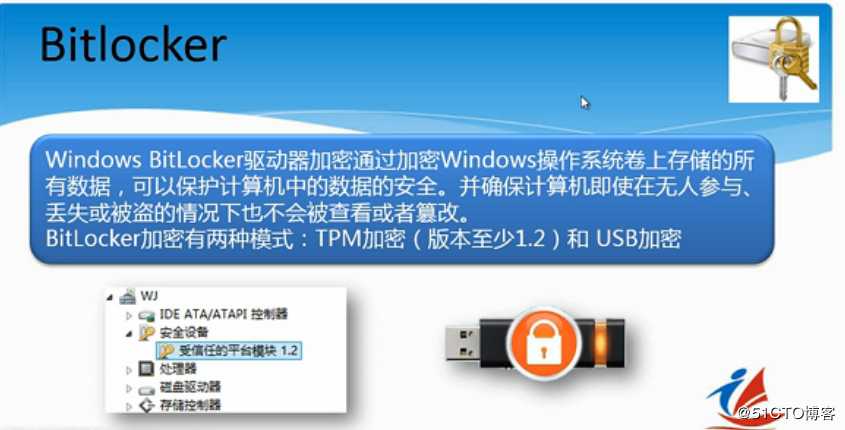

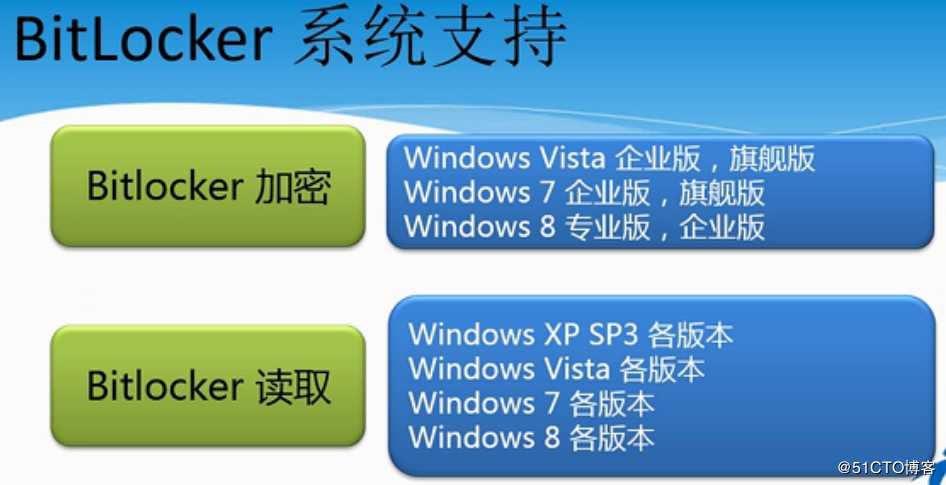
文件服务器的容错
1,cluster(群集)—使用群集实现文件服务器容错。(学习参考,联科-windows 2008 r2 经典案例视频-)
(1)必须需要ad架构。
(2)必须是r2的数据中心版和企业版,并能支持16个节点的群集。
(3)在实现cluster的时候,服务器至少有2块网卡。
(4)群集的架构需要公司有存储(san),购买需要十几万。
(5)群集在实现的时候有两种模式(a/a,a /p)
2,dfs(分布式文件系统)2003 没有这个功能,开启了dfs功能,用户只需访问一个界面就能访问其他服务器共享的文件夹。
实现:
????1.?在服务器角色里添加“文件服务”功能,
?? 2.?角色--文件服务器右键--添加角色服务--选择dfs的命名空间--下一步---安装
????3.?开始--管理工具--dfs....
????4.?右键新建命名空间--08server1(当前服务器的名字)--yyy(命名空间和设置--的名称)---下一步至完成。
????5.?创建好后,在C盘下面有个以DFS开头的文件夹,里面是所有共享文件夹路径目录
????6.?开始--管理工具--dfs---命名空间的下一级---右键添加文件夹---添加各种服务器共享出来的文件夹路径(各种服务器指网络上的服务器)
????7.?在客户端访问�8server1yyy。就会有刚才创建的各种服务器共享
unc路径:“”。dfs有三层架构,见图server1 。
共享文件容错,文件同步。(90分)
在A服务器上安装dfs命名空间,在B服务器上安装dfs复制,C服务器上安装dfs复制。在A服务器上创建同一个文件夹yyy的两个路径(A和B上都有yyy这个文件夹且共享)
创建用户:
net user 帐户名 密码 /add
激活禁用的用户
net uesr 帐户名 /active:yes
加入管理员组
net localgroup administrators 帐户名 /add
1,net user abcd 1234 /add,新建一个用户名为abcd,密码为1234的帐户,默认为user组成员。
2,net user abcd /del,将用户名为abcd的用户删除。
3,net user abcd,查看用户名为abcd的用户的情况。
4,net user abcd /active:no,将用户名为abcd的用户禁用。
5,net user abcd /active:yes,激活用户名为abcd的用户。
6,net localgroup administrators abcd /add,将用户名为abcd的用户提升为管理员权限。
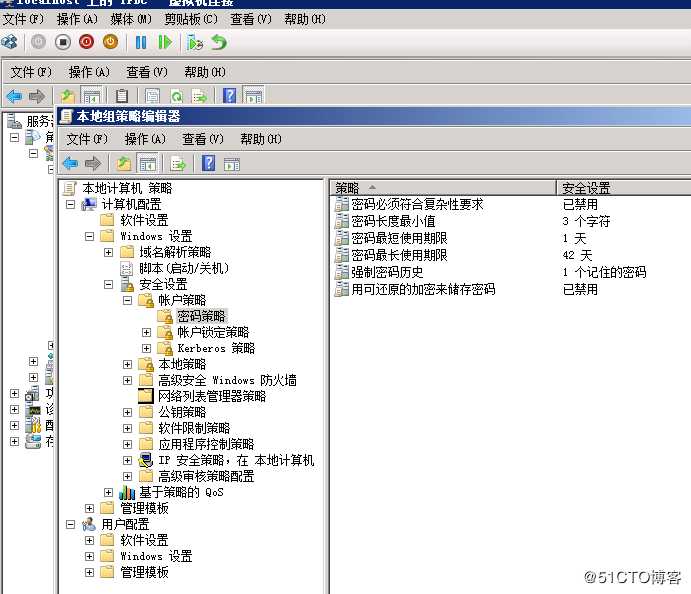
2008 r2 管理用户和组
密码策略
windows 平台:公司业务平台,mail ,oa,ad
Linux平台:web,大型数据处理和存储平台
===================================================
微软商业软件部署信息
NTFS(Windows):支持最大分区2TB,最大文件2TB
FAT16(Windows):支持最大分区2GB,最大文件2GB
FAT32(Windows):支持最大分区128GB,最大文件4GB
HPFS(OS/2):支持最大分区2TB,最大文件2GB
EXT2和EXT3(Linux):支持最大分区4TB,最大文件2GB
JFS(AIX):支持最大分区4P(block size=4k),最大文件4P
XFS(IRIX):这是个正经的64位的文件系统,可以支持9E(2的63次方)的分区
windows: server client:90%
linux:redhat,suse.ubuntu,redflag
unix:aix
windows server:公司业务平台 mail,ad。
linux,unix:web server,大型数据处理和储存的平台。
server r2 有六个版本
一,标准版(se):包含了windows server中绝大多数功能。够使用公司大部分的服务器,比如:dc,dhcp,web,dns,htp。
相对于企业版,标准版有如下差异
1)标准版只支持32GB的内存。企业版2TB(without)。(with 的支持1T)
2)如果客服的服务器需要群集的时候,务必不能选择标准版。(sql server,exchange,mailbox)
二,企业版(ee):包含了windows server2008 r2中所有的功能,但是相对于数据中心版,注意如下两点
1)数据中心版支持更大的硬件。
2)企业版可以免费使用4个vm(virtual machine),标准版1个vm。数据中心版可以无限量使用vm。
三,数据中心版(de):功能最强版本。
四,web版本(we):主要为中小型企业的web服务器提供操作系统平台和基本的系统服
五,安腾版:主要为安腾的cpu提供的操作系统的平台,能支持安腾cpu软件非常少,不建议购买。
六,fundation版本:主要为分支机构办公室提供的操作系统,人数小于15人,价格在¥1000(服务器的授权+15cal),fundation的版本只能通过oem厂商购买。
R2 服务器安装,从2008 开始有完全安装(传统界面)与核心安装 server Core(没界面--靠命令配置)
Windows Server 2008 最大内存限制:
Windows Server 2008 x86
WindowsServer 2008 标准版,支持最大 4GB 内存
Windows Server 2008 企业版,支持最大 64GB 内存
Windows Server 2008 数据中心版,支持最大 64GB 内存
Windows Server 2008 x64 with 或 without Hyper-V Role Enable
Windows Server 2008 标准版,支持最大 32GB 内存
Windows Server 2008 企业版,支持最大 1TB 内存
Windows Server 2008 数据中心版,支持最大 1TB 内存
Windows Server2008 R2 最大内存限制:
Windows Server 2008 R2 with Hyper-V Role Enable
Windows Server 2008 R2 标准版(standard),最大支持 32GB 内存
Windows Server 2008 R2 企业版(enterprise),最大支持 1TB 内存
Windows Server 2008 R2 数据中心版,最大支持 1TB 内存
Windows Server 2008 R2 without Hyper-V Role Enable
Windows Server 2008 R2 标准版,最大支持 32GB 内存
Windows Server 2008 R2 企业版,最大支持 2TB 内存
Windows Server 2008 R2 数据中心版,最大支持 2TB 内存
以上是关于server 08 R2 NTFS 文件系统, 管理用户和组的主要内容,如果未能解决你的问题,请参考以下文章
解决 U盘安装Windows Server 2012 R2 报错 Windows 无法打开所需的文件 Sourcesinstall.wim
hp服务器安装windows server 2008 R2报错